صورة الألبوم ، عندما يتم تضمينها مع ملف MP3إضافة إلى البيانات الوصفية للملف. يسمح هذا للعمل الفني بالظهور في جميع مشغلات الوسائط. لسوء الحظ ، فإن بعض مشغلات الوسائط لا تكتشفها دائمًا وأحيانًا تضيع المعلومات نفسها عند نسخ / نقل ملفات الصوت الخاصة بك. لا يوجد اختصار لإضافة عمل فني مرة أخرى إلى ملف. إذا كنت ترغب في القيام بذلك يدويًا ، يمكنك استخدام Windows Media Player على الرغم من أن ذلك سيستغرق بعض الوقت. إذا كانت ملفاتك الصوتية تحتوي على أغطية لكنها لم تظهر في File Explorer ، فستحتاج إلى تطبيق إصلاح طويل إلى حد ما. إليك كيفية الحصول على صورة الألبوم في File Explorer.
صورة الألبوم في مستكشف الملفات
قد لا يظهر صورة الألبوم في File Explorerبغض النظر عن التطبيق الذي استخدمته لإضافته. هذه ليست مشكلة في التطبيق الذي تستخدمه وأكثر من مشكلة في File Explorer. الفن موجود وستظهر لك في تطبيقات أخرى مثل Groove.
لإصلاح المشكلة الخاصة بملف ما ، ستحتاج إلى تطبيق الإصلاح لكل ملف على حدة. إذا كان لديك ملفات تنتمي جميعها إلى نفس الألبوم ، فيمكنك توفير بعض الوقت.
أولاً ، قم بتنزيل الصورة التي تريد استخدامهالغطاء الملف. بمجرد الحصول على الصورة ، افتح Windows Media Player وانتقل إلى مكتبتك. في مكتبتك ، حدد موقع الملف. بعد ذلك ، قم بسحب وإسقاط صورة الغلاف على الأغنية أو الألبوم. يجب ألا تستخدم أي طريقة أخرى لإضافة صورة الغلاف. يجب أن يكون السحب والإفلات.

بمجرد تحديث الغطاء ، قم بزيارة الملف في File Explorer وسوف يتم استبدال رمز الملف القياسي بالصورة الفنية للغطاء.
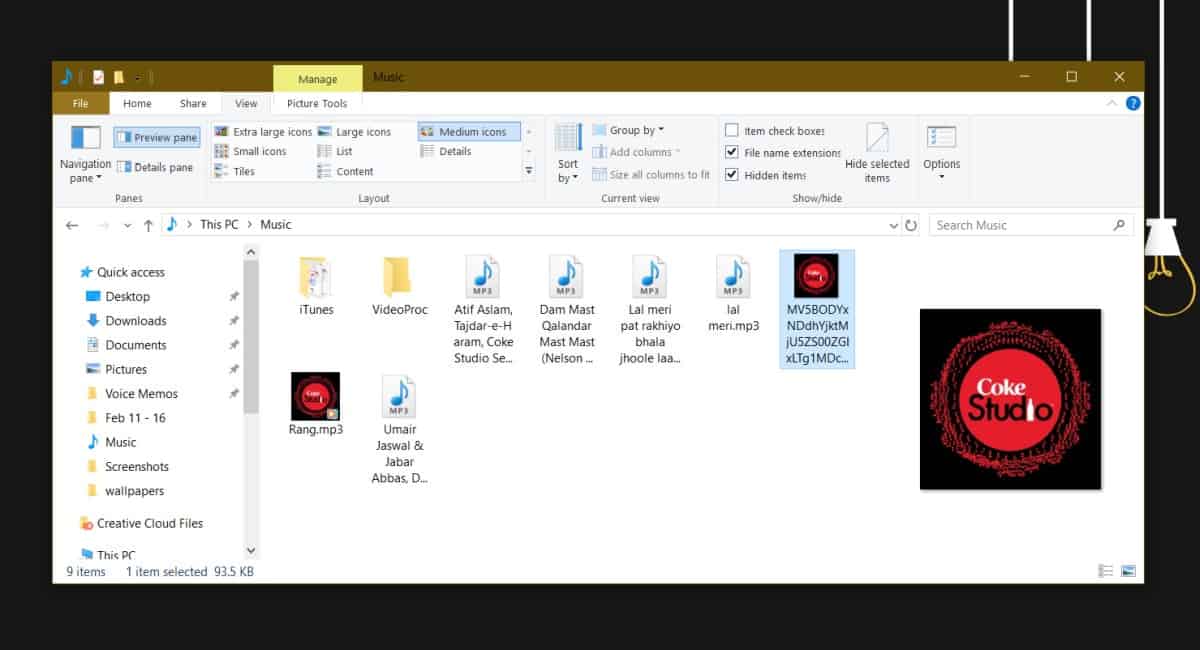
يمكنك فيما بعد تغيير صورة الغلاف إذا كنت تريد ذلكولا تحتاج بالضرورة إلى استخدام Windows Media Player للقيام بذلك. يجب تحديث رسم الغلاف في File Explorer بمجرد ظهوره. إذا لم يكن الأمر كذلك ، فأنت بحاجة إلى تطبيق هذا الإصلاح نفسه.
لحسن الحظ ، لا يزال Windows Media Playerمضمن في Windows 10 وهو السبب الوحيد الذي تعمل به هذه الخدعة لتبدأ. في حالة عدم وجود Windows Media Player على نظامك ، أو في النهاية إهماله ، يمكنك استخدام Groove.
السبب ذكر Groove كخيار ثانيهو أن إضافة صورة الألبوم مع ذلك يتطلب جهدا أكبر من مجرد السحب والإفلات. افتح تطبيق Groove وانتقل إلى علامة التبويب ألبومات. ابحث عن ملف أغنيتك هناك. انقر فوق الزر تحرير المعلومات. إذا لم تشاهد الزر "تعديل المعلومات" ، فسترى زر مزيد من الخيارات. انقر فوقه وستحتوي القائمة التي يتم فتحها على زر تحرير المعلومات.
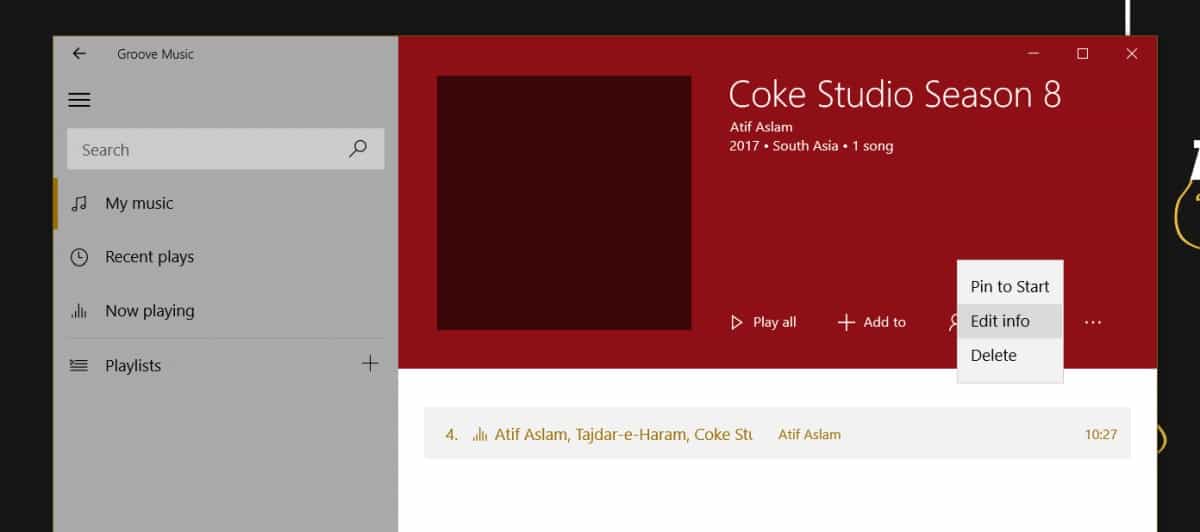
في شاشة تحرير المعلومات ، انقر فوق زر التحرير الموجود في صورة الألبوم وحدد الصورة التي تريد استخدامها. انقر فوق "حفظ" ثم امنحه ثانية أو اثنتين للتحديث وسيظهر العمل الفني في "مستكشف الملفات".
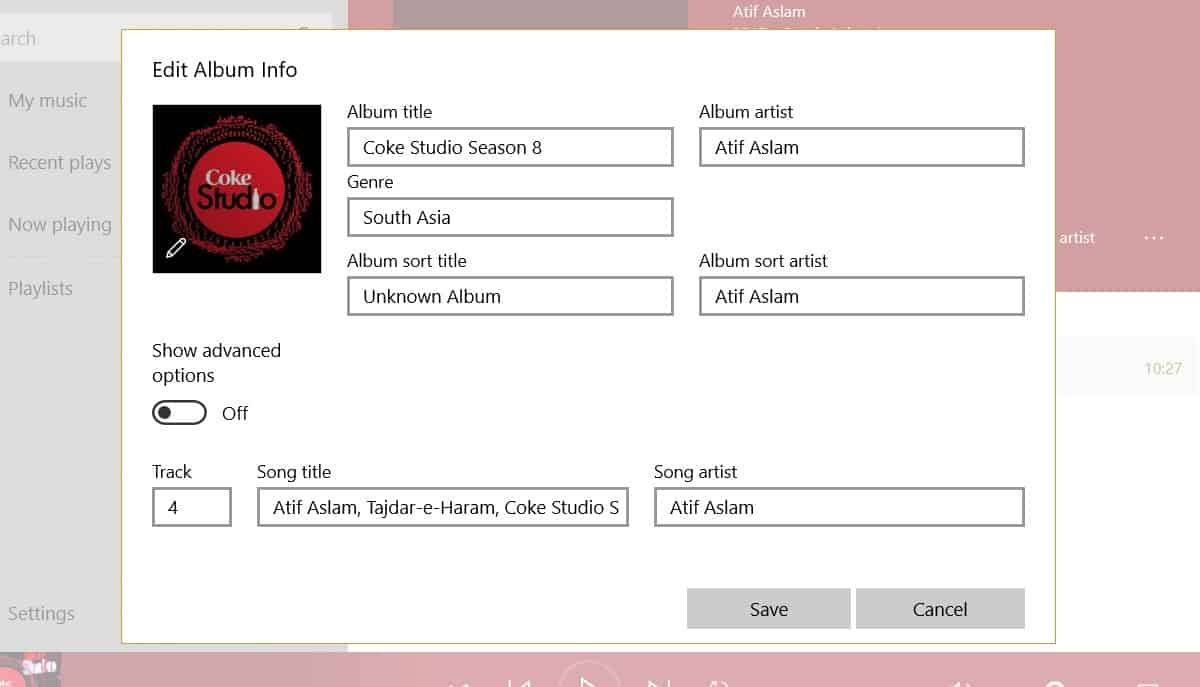













تعليقات